Ako získať prístup k archívu v Gmaile
Gmail Hrdina Organizovať Email / / November 28, 2023

Publikovaný
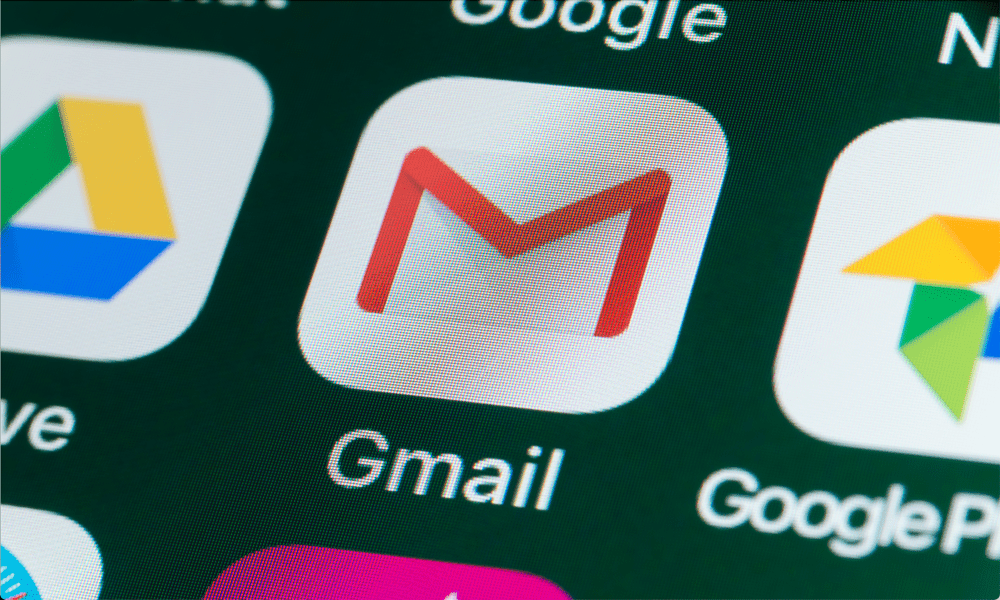
Kam idú vaše správy v Gmaile, keď ich archivujete, a ako ich získate späť? Tu je postup, ako získať prístup k archívu v službe Gmail.
Ak chcete zachovať doručenú poštu v Gmaile čo najmenšia, archivovali ste veľa svojich e-mailov, aby vám neprekážali. Teraz však potrebujete prístup k jednému z e-mailov, ktoré ste archivovali.
S pocitom samoľúbosti, že ste si uložili e-mail do archívu Gmail presne z tohto dôvodu, otvorte Gmail a začnite hľadať priečinok „Archív“, kde musia byť určite všetky vaše archivované e-maily bývať. Až na to, že sa zdá, že v Gmaile nie je priečinok s názvom „Archív“. Sú všetky tieto starostlivo archivované e-maily nenávratne preč?
Stručná odpoveď? Nie. Všetci sú tam stále. Nájsť ich je o niečo ťažšie, ako by ste čakali. Tu je postup, ako získať prístup k archívu v službe Gmail.
Čo sa stane, keď archivujete správu v Gmaile?
Po prvé, je dôležité pochopiť, že v Gmaile neexistuje žiadny skutočný archív. Ak očakávate, že nájdete priečinok s názvom „Archív“, ktorý obsahuje všetky e-maily, ktoré ste v priebehu rokov archivovali, máte smolu.
Je to preto, že Gmail v skutočnosti nevytvára rôzne priečinky. Namiesto toho na vaše e-maily použije rôzne štítky. Keď príde správa, dostane štítok „Doručená pošta“, vďaka čomu sa zobrazí vo vašej doručenej pošte. Keď ty archivovať e-maily v Gmaile, štítok Doručená pošta sa odstráni, no štítok „Všetky správy“, ktorý dostanete ku každému e-mailu, si ponechajú. Keďže tieto správy už nemajú štítok Doručená pošta, už sa nezobrazujú vo vašej doručenej pošte, ale stále existujú. Archivácia vašich e-mailov v skutočnosti znamená ich skrytie v doručenej pošte, no stále sú tam a čakajú, kým sa nájdu.
Ako získať prístup k archivovaným e-mailom v Gmaile
Bohužiaľ, neexistuje jednoduchý spôsob, ako rýchlo zobraziť všetky vaše archivované e-maily. Keďže neexistuje žiadny archívny štítok, nemôžete vyhľadávať iba správy s týmto štítkom. Sú len dve možnosti. Správy si môžete prezerať pomocou „Všetky správy“ štítok, ktorý zobrazí každú správu vo vašom Gmaile vrátane doručenej pošty a vašich archivovaných správ. Alebo môžete vyhľadať konkrétny e-mail, ktorý chcete nájsť; výsledky vyhľadávania budú zahŕňať archivované správy, ako aj správy z vašej doručenej pošty.
Ako zobraziť všetky správy v Gmaile
Zobrazenie všetkých správ v Gmaile je jednoduché. Týmto sa však zobrazí každý e-mail vo vašom účte vrátane doručenej pošty a archivovaných e-mailov. Jediné e-maily, ktoré sa v predvolenom nastavení nezobrazia v časti Všetky správy, sú vaše nevyžiadané e-maily a všetky ostatné v koši. Archivované e-maily môžete rýchlo nájsť v aplikácii Všetky správy, pretože nemajú žiadne menovky.
- OTVORENÉ Gmail v prehliadači alebo v aplikácii.
- Klepnite alebo kliknite na Tri bary ikona v ľavom hornom rohu obrazovky na zobrazenie bočnej ponuky, ak ju ešte nevidíte.
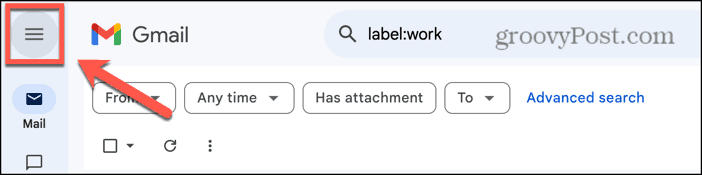
- Vyberte Všetky správy (alebo Všetky e-maily na mobile).
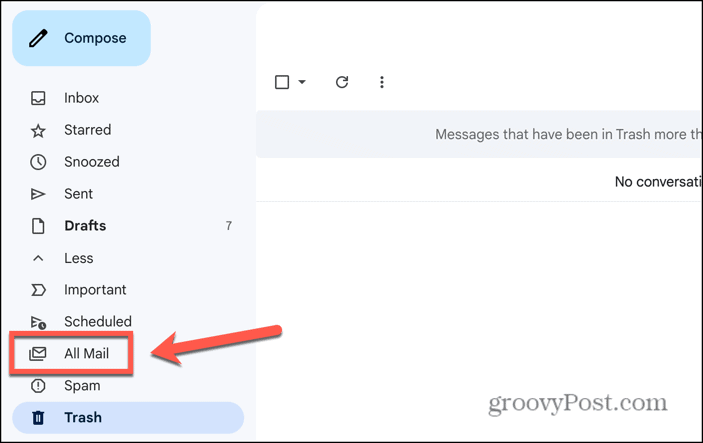
- Možno budete musieť kliknúť Viac aby ste videli túto možnosť.
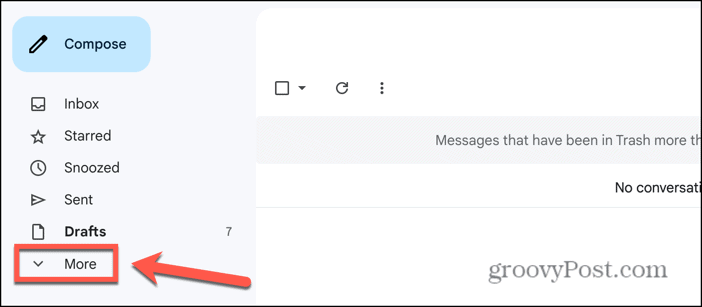
- Teraz môžete vidieť všetky svoje e-maily. Články z vašej doručenej pošty budú mať Doručená pošta štítok.

- Každý archivovaný e-mail nebude mať žiadne štítky, takže by ste ich mali nájsť pomerne rýchlo.
Ako hľadať v Gmaile
Ďalšou alternatívou, ak chcete nájsť konkrétny archivovaný e-mail, je vyhľadať ho. V predvolenom nastavení budú vaše výsledky vyhľadávania zahŕňať archivované e-maily, ako aj tie z vašej doručenej pošty.
- OTVORENÉ Gmail v aplikácii alebo prehliadači.
- Zadajte svoj vyhľadávací dopyt do Hľadajte v aplikácii Mail v hornej časti obrazovky a stlačte Zadajte.
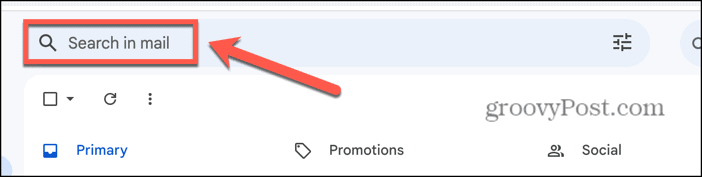
- Vo výsledkoch hľadajte e-maily, ktoré nemajú Doručená pošta štítok; toto sú vaše archivované e-maily.

- Keď nájdete požadovaný e-mail, kliknutím alebo klepnutím ho otvorte.
Ako zrušiť archiváciu e-mailu v Gmaile
Keď nájdete archivovaný e-mail, ktorý ste hľadali, môžete ho v prípade potreby zrušiť z archívu. Tým sa pridá Doručená pošta štítok späť na e-mail, aby sa znova zobrazil v doručenej pošte. Metóda sa mierne líši na počítačoch a mobilných zariadeniach.
Ako zrušiť archiváciu e-mailu v službe Gmail Mobile
Ak v telefóne používate Gmail, môžete pomocou nasledujúcich krokov zrušiť archiváciu e-mailu.
- Nájdite archivovaný e-mail jedným z vyššie uvedených spôsobov.
- Klepnite na ikonu Tri bodky ikona v pravom hornom rohu obrazovky, ktorá nie je totožná s ikonou Tri bodky ikonu v hlavičke správy.
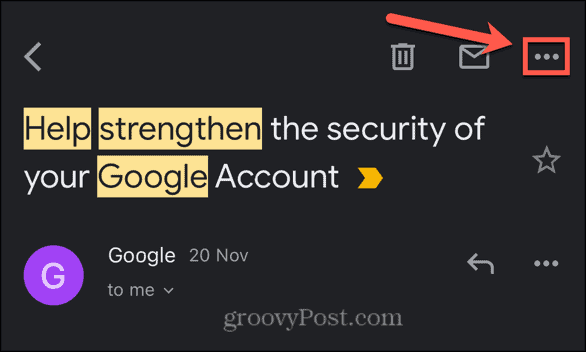
- Vyberte Pohybujte sa.
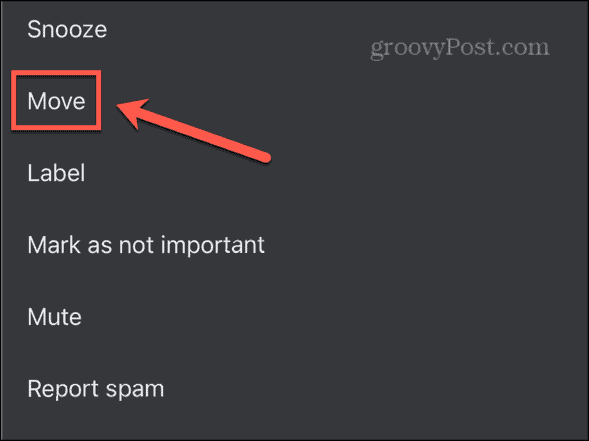
- Klepnite Primárny.
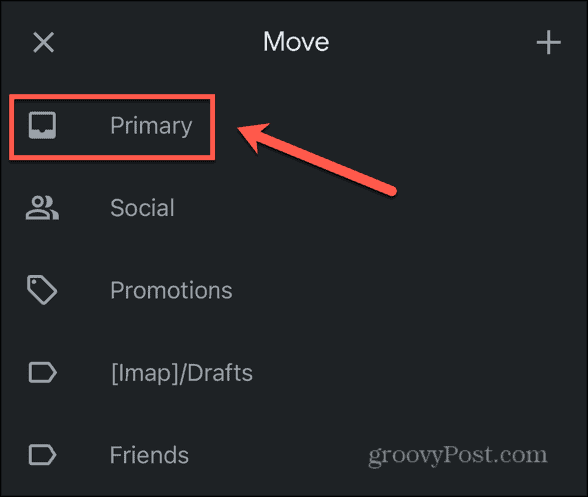
- The Doručená pošta štítok sa použije na e-mail a znova sa zobrazí vo vašej doručenej pošte.
Ako zrušiť archiváciu e-mailu na pracovnej ploche Gmail
Ak používate Gmail na počítači alebo notebooku, môžete pomocou nasledujúcich krokov vrátiť archivovaný e-mail do doručenej pošty.
- Nájdite archivovaný e-mail jedným z vyššie uvedených spôsobov.
- Nad názvom e-mailu kliknite na Presunúť do doručenej pošty Ikona vyzerá ako kus papiera so šípkou, ktorý sa vkladá do priečinka.

- The Doručená pošta štítok sa použije na správu a znova sa zobrazí vo vašej doručenej pošte.
Vymažú sa archivované e-maily?
Všetka archivácia e-mailu je odstránenie Doručená pošta štítok. Nepridá sa do koša a neodstráni sa. Archivované e-maily budú z vášho účtu Gmail odstránené iba vtedy, ak sa tak rozhodnete ručne ich vymazať. Pokiaľ máte aktívny účet Gmail, vaše archivované e-maily tam budú stále, len skryté.
Ako dlho zostávajú archivované e-maily v Gmaile?
Keď archivujete e-mail, jedinou zmenou je, že Doručená pošta štítok je odstránený. To znamená, že vaše archivované e-maily zostanú vo vašom účte Gmail tak dlho, ako e-maily v doručenej pošte. Inými slovami, archivované e-maily zostanú v Gmaile navždy, pokiaľ sa nerozhodnete manuálne odstrániť ich alebo svoje Účet Gmail je zatvorený. Je to užitočný spôsob, ako si ponechať e-maily, ktoré si chcete ponechať, no nechcete upchávať doručenú poštu.
Prevezmite kontrolu nad svojím Gmailom
Naučte sa, ako získať prístup k archívu v Gmaile, zaistí, že budete vedieť, ako získať všetky archivované e-maily. Je trochu zvláštne, že Gmail nemá štítok „archivované“, ktorý by výrazne zjednodušil vyhľadávanie iba vašich archivovaných správ. najlepšie, čo môžete urobiť, je vyhľadať konkrétnu správu alebo prechádzať cez priečinok Všetky správy. Archivácia správ je dobrý spôsob, ako vám pomôcť majte svoj Gmail organizovaný a pomôže vám na ceste do nulovej schránky bez toho, aby ste museli stratiť e-maily, ktoré si chcete ponechať.
Bol tento článok nápomocný?
Super, zdieľaj:
zdieľamTweetujteRedditLinkedInEmailVďaka!
Ďakujeme, že ste sa na nás obrátili.
Ďakujeme, že ste sa na nás obrátili.


